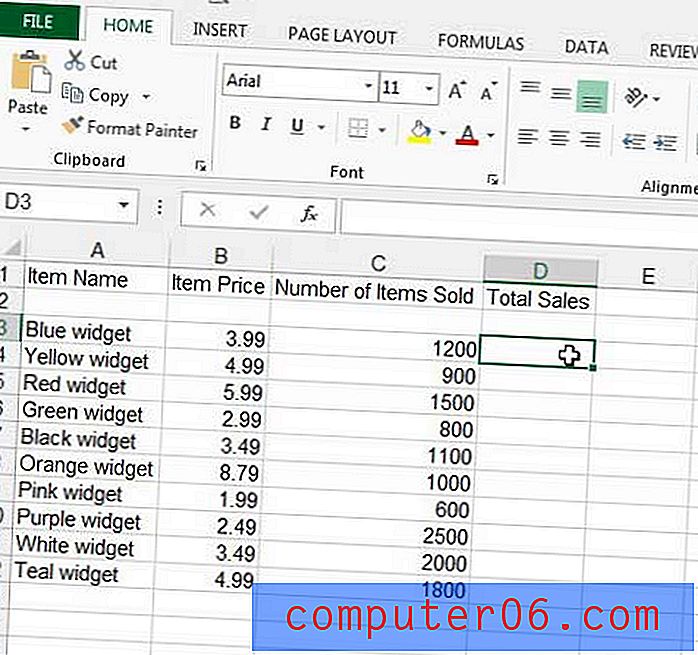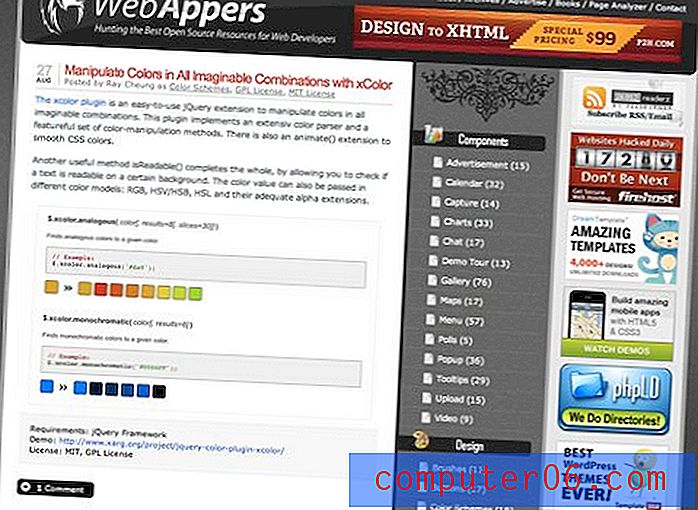İTunes'da Apple Kimliğiniz İçin Bilgisayar Yetkilendirme
İTunes'dan film, TV şovu veya müzik satın aldıysanız, bu satın alma işlemleri bir Apple Kimliğine bağlıdır. Bu dosyaları indirip bilgisayarınızda oynatmak istiyorsanız veya iPhone veya iPad gibi bir cihaza aktarmak istiyorsanız, bu bilgisayarı Apple Kimliğiniz için yetkilendirmeniz gerekir. İTunes'a Apple Kimliğinizle giriş yaptıysanız, ancak medya dosyalarınızdan hiçbirini çalamıyorsanız, muhtemelen bu bilgisayarı Apple Kimliğiniz için henüz yetkilendirmediniz.
Windows için iTunes'da Bilgisayar Yetkilendirme
Bir Apple Kimliği için en fazla 5 bilgisayara yetki verebileceğinizi unutmayın. Bu maksimum bilgisayara ulaşırsanız, Apple Kimliğinizi yeni bir bilgisayarda kullanmak için önceden yetkilendirilmiş bilgisayarlardan birinin yetkisini kaldırmanız gerekir. Bir bilgisayarın yetkisini kaldırma seçeneği, aşağıdaki öğreticide kullanacağımız bir bilgisayarı yetkilendirme seçeneğinin hemen altında bulunur.
Adım 1: iTunes'u başlatın.
Adım 2: iTunes penceresinin sol üst köşesindeki iTunes menüsünü tıklayın.

3. Adım: iTunes Store seçeneğini belirleyin, ardından Bu Bilgisayarı Yetkilendir'i tıklayın.

4. Adım: Apple Kimliğiniz için e-posta adresini ve şifreyi girin, ardından Yetkilendir düğmesini tıklayın.
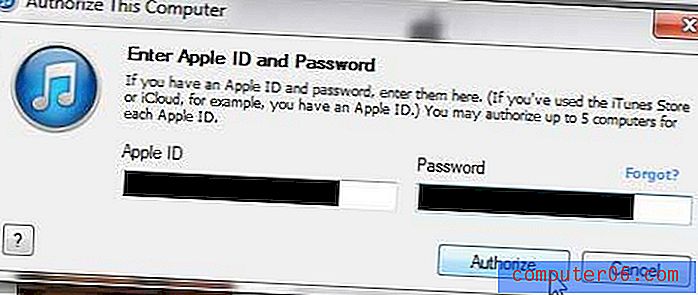
Birkaç saniye sonra, bilgisayarın yetkilendirildiğini ve kullandığınız yetkilerin sayısını bildirmek için aşağıdaki gibi bir resim görmeniz gerekir.
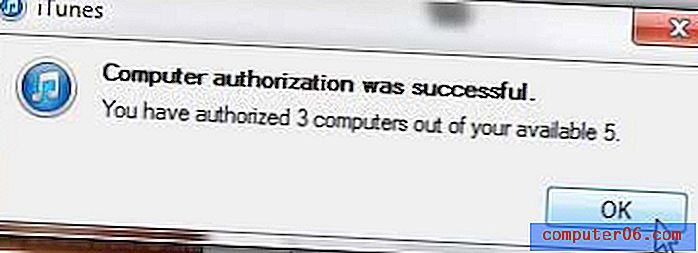
Maksimum sayıda yetkilendirme sayısına zaten ulaştıysanız, o anda bulunduğunuz bilgisayardaki tüm bilgisayarlarınızın yetkisini kaldırmanız veya söz konusu bilgisayardaki iTunes'a giriş yapıp buradaki tek bir bilgisayarın yetkisini kaldırmanız gerekir. Bu Bilgisayarın Yetkisini Kaldır seçeneğini seçin.
.Mp3 biçimine girmeniz gereken bir .m4a dosyanız var mı? Bunu iTunes'ta nasıl yapabileceğinizi öğrenmek için bu makaleyi okuyun.